Sådan fixer du iPhone fast på opdatering af iCloud-indstillinger
Mange mennesker satte sig fast ved opdatering af iCloud-indstillingennår du opretter iPhone XS / X / 8/7/7 Plus / 6s / 6/5, efter at de har opdateret enheden til iOS 12/11 eller genoprettet backup fra iTunes / iCloud. Nogle af dem fik også den fejlmeddelelse, der startede med "Verifikationsfejl", efterfulgt af "Uautoriseret", selv de indtastede den korrekte Apple ID-adgangskode. I dette indlæg har vi samlet alle mulige løsninger til at rette iPhone fast på opdatering. ICloud-indstillinger sidder fast / verifikation mislykkedes / uautoriseret effektivt.

Vej 1: Genstart / Force Genstart din iPhone
Genstart af iPhone XS / XR / X / 8/7/6/5 vil nulstille dinnetværksindstillinger og rydde app-caches, som kan hjælpe dig med at reparere iPhone, vil du ikke stoppe opdateringen af iCloud-indstillingerne. Tryk bare på og hold side / strømknappen nede for at slukke, og tryk derefter på tænd / sluk-knappen igen, indtil du ser Apple logo.
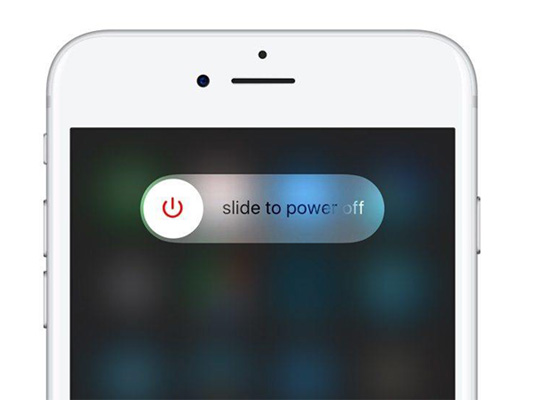
Hvis en simpel genstart ikke hjælper, skal du tvinge genstart din iPhone / iPad / iPod.
Til iPhone 8 / X: Tryk hurtigt og slip lydstyrken op og volumen ned knappen i rækkefølge. Tryk derefter på og hold nede / sluk (tænd / sluk) -knappen, indtil du ser Apple-logoet.
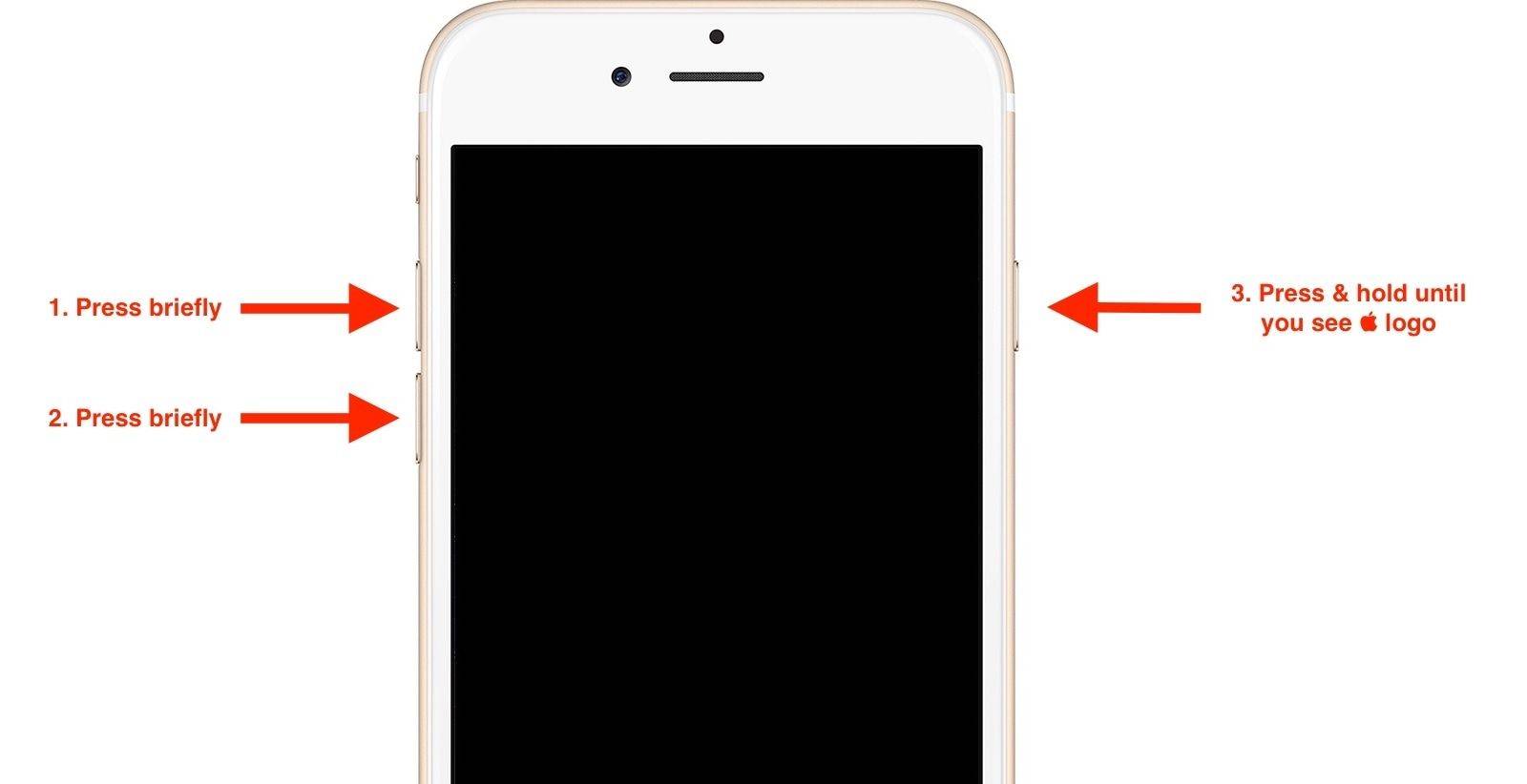
Til iPhone 7: Tryk og hold knappen Sleep / Wake-knappen + Lydstyrke ned i 10 sekunder.
Til iPhone 6s / 6 / 5s / 5, iPad, iPod touch: Tryk og hold på knappen Sleep / Wake + Home-knappen i 10 sekunder.
Vej 2: Brug iTunes til at opdatere
Når du ikke kan opdatere iCloud-indstillingerne på din iPhone, kan du bruge iTunes til at opdatere din enhed. Her er trinene til opdatering af iPhone / iPad / iPod med iTunes.
- 1. Sørg for, at din iTunes-version er opdateret. Hvis ikke, skal du åbne iTunes -> gå til Hjælp -> Check for Update for at få den nyeste iTunes. For Mac-brugere skal du navigere til iTunes -> Check for Updates.
- 2. Slut din iPhone til computeren via det originale kabel eller Apple-understøttet kabel.
- 3. Åbn iTunes, vælg din iPhone under Enheder-menuen, når enheden registreres af iTunes.
- 4. Klik på "Check for Update", og klik derefter på "Download og opdater" for at opdatere din iPhone i iTunes.

Don t miss:
Sådan gendannes IPSW fra iTunesVej 3: Brug Tenorshare ReiBoot til at rette iPhone fast på opdatering af iCloud-indstillinger
Hvis du stadig sidder fast ved opdatering af iCloudindstillinger / verifikation mislykkedes / uautoriseret, kan du bruge iPhone systemgendannelsessoftware ReiBoot til at reparere operativsystemet uden tab af data. Dette kraftfulde program kan rette alle iOS fast, herunder fast på iTunes logo, Apple logo, sort skærm, blå skærm osv. Desuden opdaterer din iPhone til den nyeste iOS efter systemgendannelse. Download og installer dette fantastiske værktøj og følg trinene for at se, hvordan det virker.
- Kør Tenorshare ReiBoot og tilslut iPhone til computer. Programmet registrerer din enhed straks. Vælg "Fix All IOS Stuck" på hovedgrænsefladen og klik på "Fix Now" for at fortsætte.
- Klik på "Download" -knappen for at downloade den nyeste firmwarepakke online.
- Klik på "Start reparation", efter at du har færdiggjort downloade firmware. Programmet vil reparere din iPhone / iPad / iPod med succes. Derefter kan du gå videre med at konfigurere din enhed problemfrit.
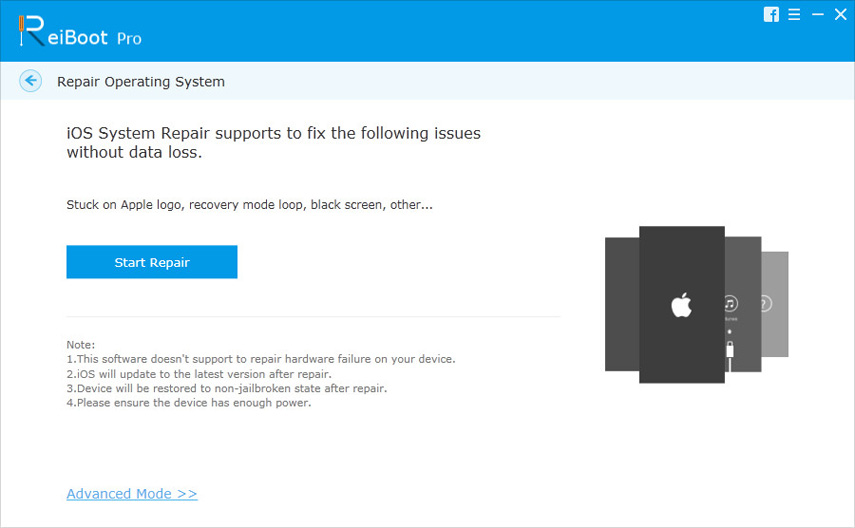
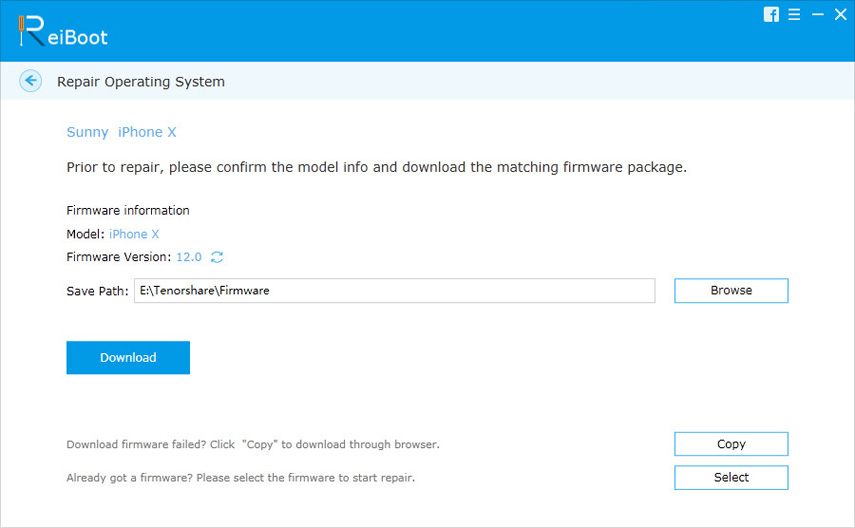
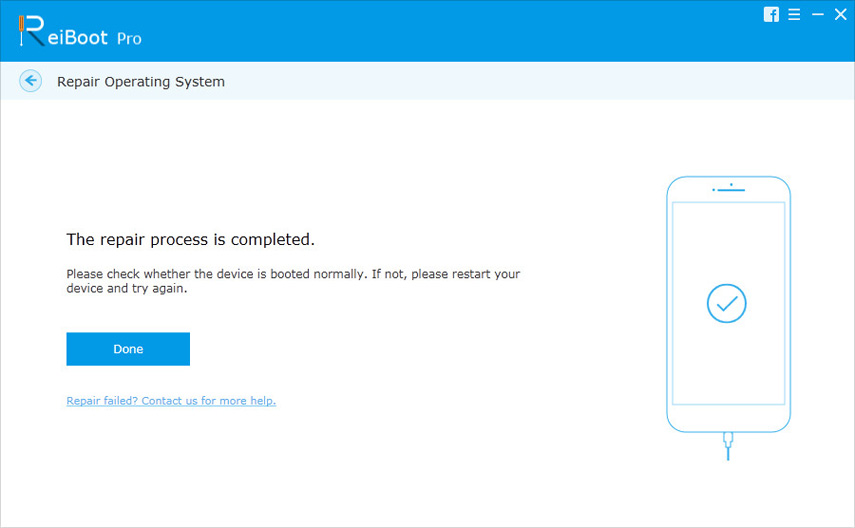
Vej 4: Spring iCloud Setup
Når opdateringen er færdig, vises skærmenpå din iPhone, "Tryk på Hjem for at afslutte opsætningen af iOS 11" >>> "Opdateret afsluttet" >>> "Log ind iCloud: Indtast Apple ID-adgangskoden til din email". Bare klik på "Annuller" for at springe over iCloud-opsætningen, og det kommer dig direkte til din telefon uden at hænge i opdatering af iCloud-indstillinger iOS 11/10/9/8/7. Du kan altid gøre iCloud setup senere.

Vej 5: Kontrollér netværksforbindelse
Hvor lang tid tager opdateringen af iCloud-indstillinger påiPhone / iPad? Nogle gange vil en dårlig internetforbindelse resultere i opdatering af iCloud-indstillinger for altid eller for lang tid. Kontroller, at din router er tændt og bliv lukket for at sikre, at du har en god internetforbindelse.
Vej 6: Revider Apple Server senere
Også iCloud vil ikke stoppe eller afslutte opsætningenkan være forårsaget af travle Apple-servere, da mange Apple-brugere kunne have besøgt Apples server samtidig. Dette er et midlertidigt problem, og du kan prøve igen senere for at konfigurere din iPhone.
Dette indlæg har vist dig, hvordan du reparerer iPhoneXS / XR / 8/8 Plus / X / 7/7 Plus / 6s / 6 / 5s / 5 fast ved opdatering af iCloud-indstillinger med detaljerede instruktioner. Håber de ovennævnte metoder er nyttige for dig. Hvis du har yderligere spørgsmål, er du velkommen til at forlade din kommentar nedenfor.









